ヤンキース モバイルチケット
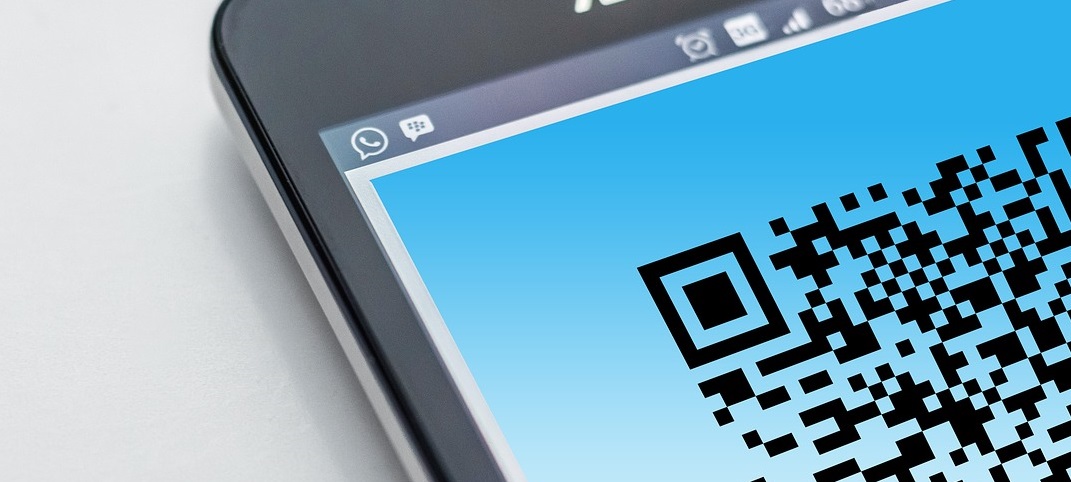
☆2018年3月31日 WSCスタッフ呟き☆
アメリカのスポーツ観戦チケットは、PDFファイルをA4用紙に印刷して持って行く【Print at Home Ticket】が廃止され、スマートフォン上にQRコードを表示させるモバイルチケットが導入されるケースが多くなっています。
シアトル・マリナーズやロサンゼルス・エンゼルスなど、PDFチケットとモバイルチケットを併用しているチームもまだ多いですが、2018年3月31日時点で、MLBではニューヨーク・ヤンキース、シカゴ・カブス、NBAではゴールデンステート・ウォーリアーズなどが、PDFチケットを完全に廃止しています。
モバイルチケットってどうやって手に入れるの?
ここでは、ニューヨーク・ヤンキースの観戦チケットのケースを例に、iPhoneでモバイルチケットを表示させる方法を紹介します。
ヤンキースの公式サイトからチケットを購入した場合も、それ以外のセカンダリー・マーケットのチケットを購入した場合も、友人などからチケットを譲ってもらう場合もやり方は同じで、必ず【Ticketmaster.com】に自分のアカウントを作成する必要があります。チケットマスターが公式販売サイトになっているチームのチケットの場合は、基本的にやり方は同じです。
メールアドレスの登録が必須ですが、ドコモ・ezweb・ソフトバンクなどの携帯キャリアのメールアドレスは、チケットマスターから届くメールが受信自体できない可能性が高いですので、gmail・ヤフーメール・outlook・iCloudなどのメールアドレスを登録することをおススメします。
アカウント作成
それでは、アカウント作成の方法です。アカウント作成やチケット購入はPCからでも可能ですが、モバイルチケットはスマートフォンでアクセスしないと表示させられません。
まず、スマートフォンのウェブブラウザで http://www.ticketmaster.com/ にアクセスします。チケットマスターのアプリをダウンロードするか?という表示が出るケースもございますが、このアプリは北米でしか利用できませんので、アプリのダウンロードは不要です。
トップページ画面左上の横線3本の部分をタップします。(画像①参照)
【Sign In】をタップします。(画像②参照)
サインインの画面が出てきますので、右下の青文字【Sign up】をタップします。(画像③参照)
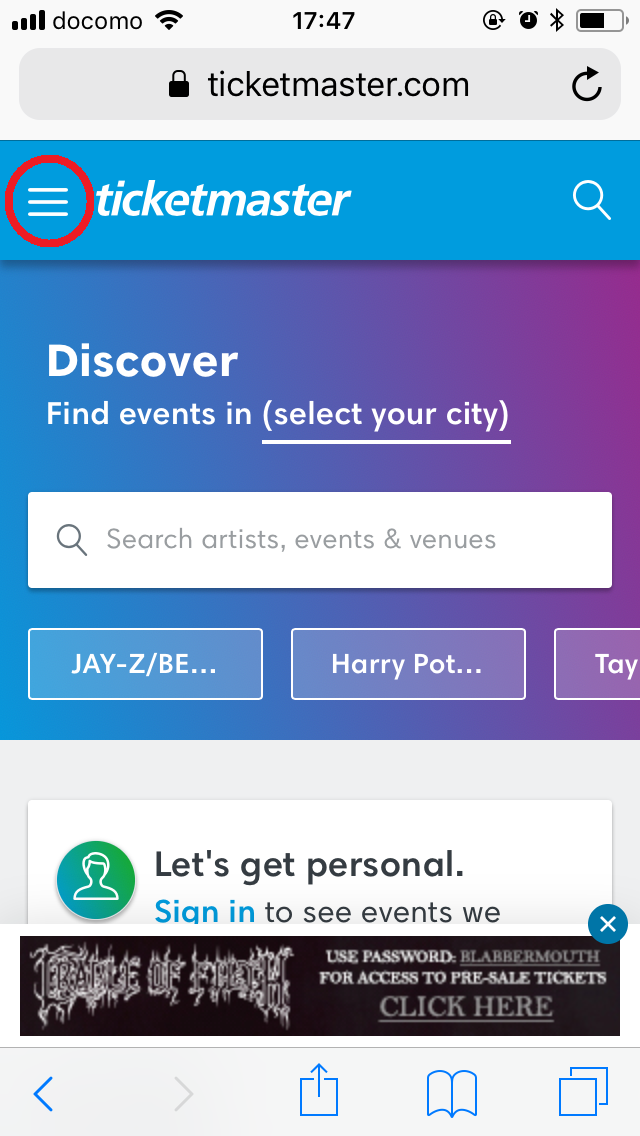
参考画像①
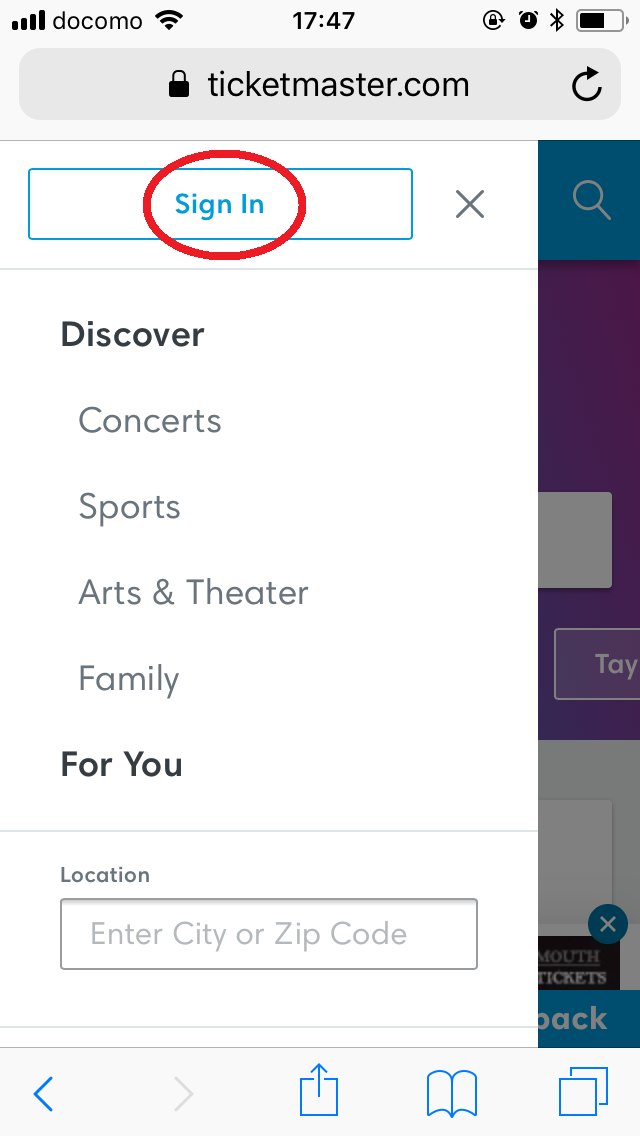
参考画像②
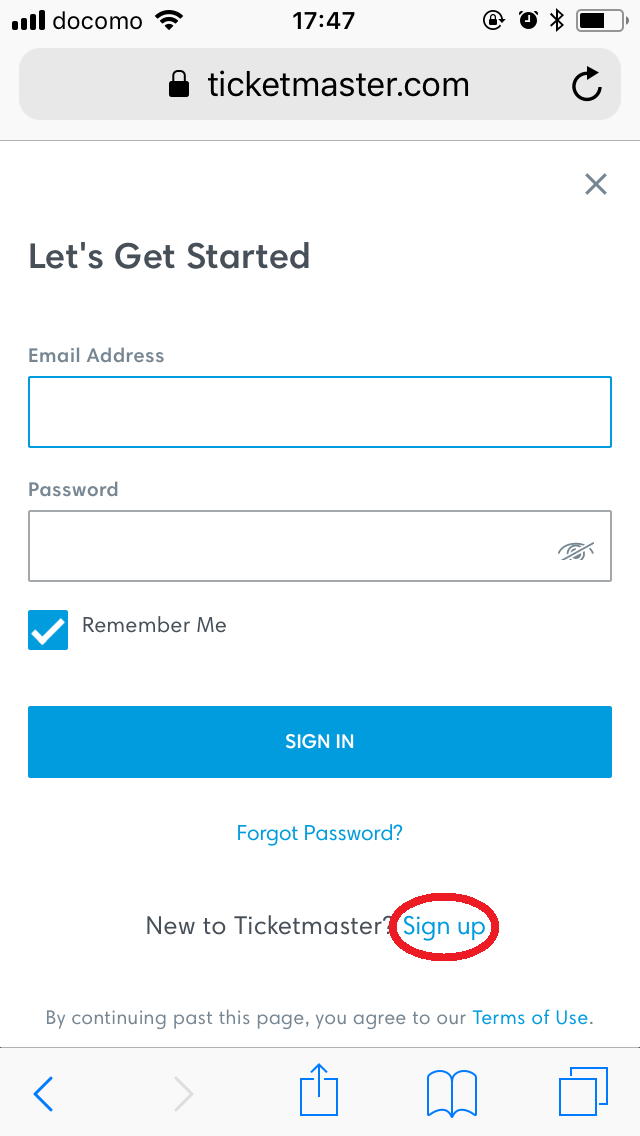
参考画像③
お名前・ご苗字・メールアドレス・パスワードを入力し国を選びます。(画像④参照)
日本は選択肢にないですので【Other】を選択します。(画像⑤参照)
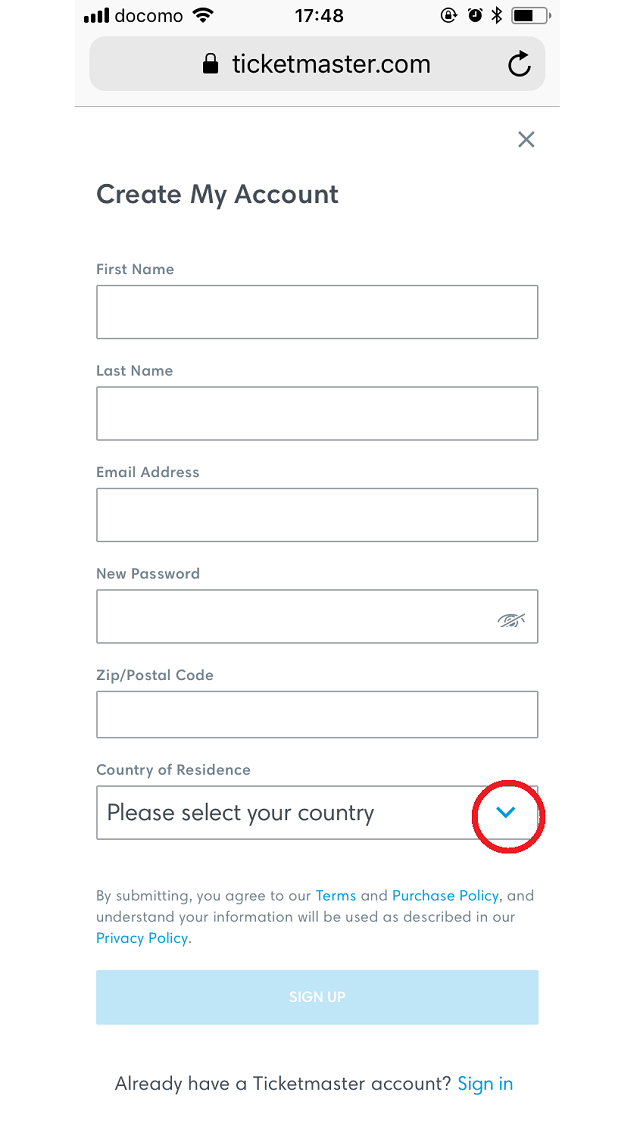
参考画像④
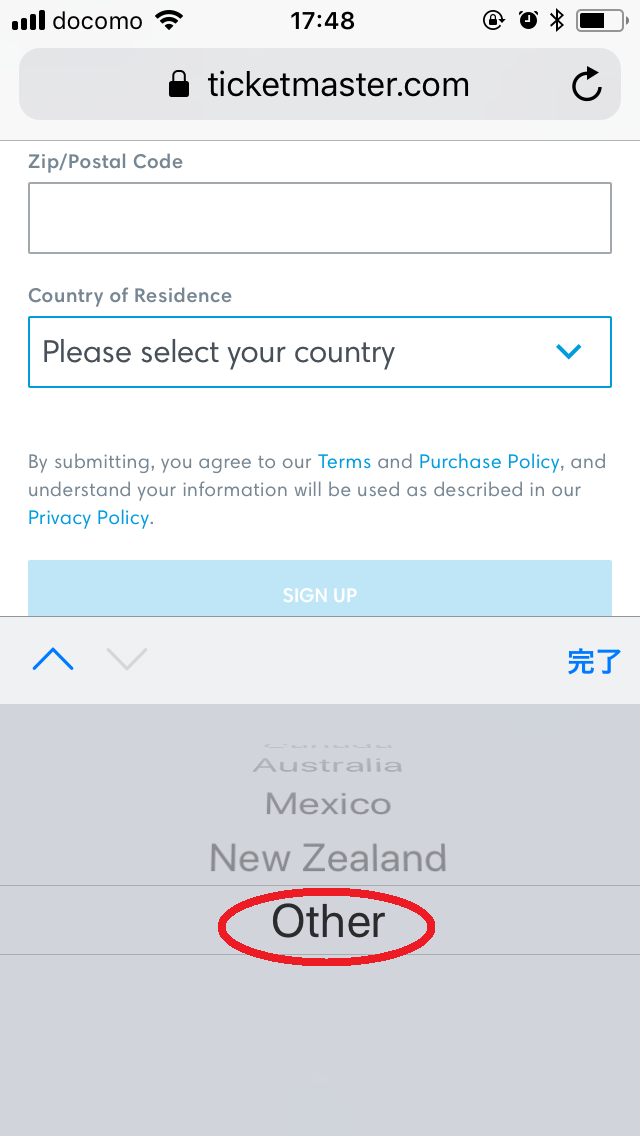
参考画像⑤
※サイトのレイアウトは変更される可能性もありますので、あらかじめご了承ください。
複数名で観戦するケースでも、アカウントはひとつだけ作成すれば、複数枚のチケットのQRコードをひとつのアカウント内で表示させることが可能です。全員一緒に入場する場合は、ひとつのスマートフォンですべてのチケットを表示させればOKです。複数名でも個別に入場される場合は、それぞれアカウントを作って、それぞれのアカウントにチケットを譲渡する必要があります。
アカウント作成後は・・・
アカウント作成後、チケットマスターにサインインすると参考画像⑥の画面になりますので、左上三本線をタップしたあと、画面をスクロールして【My Account】もしくは【My Tickets】をタップします。(参考画像⑦)
すると、新しいウィンドウが開き、購入したイベントの詳細(参考画像⑧)が表示されます。
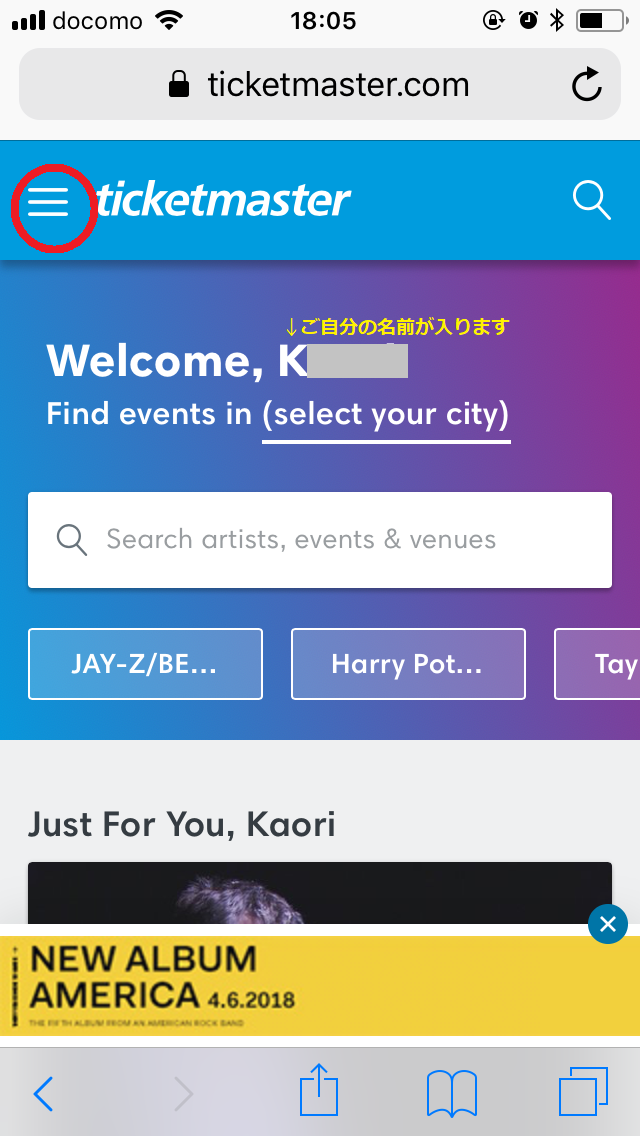
参考画像⑥
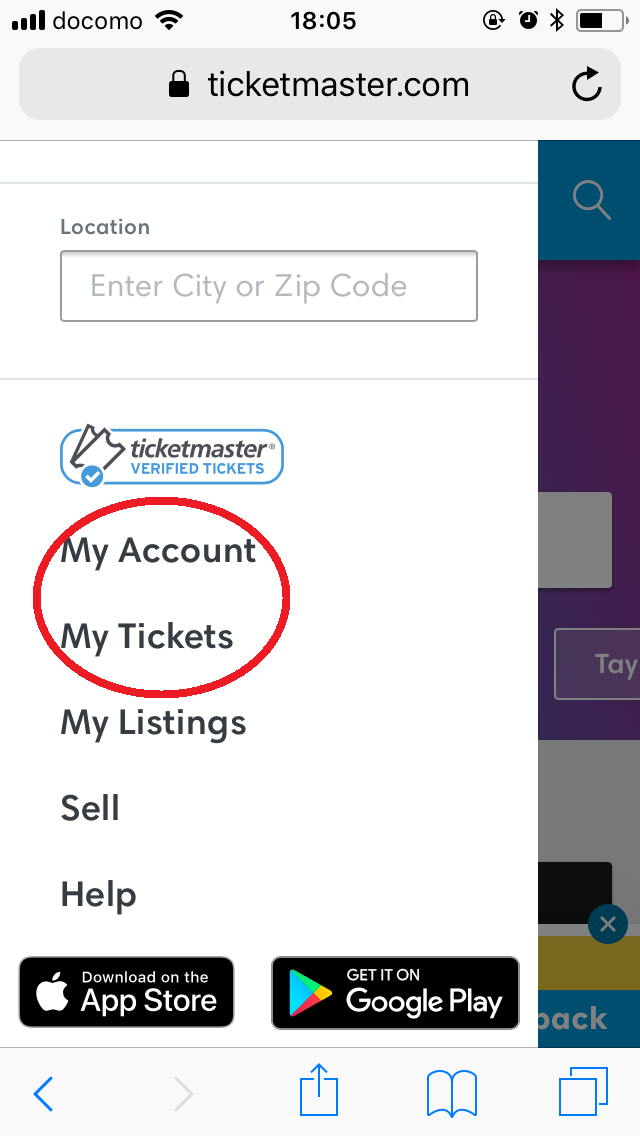
参考画像⑦
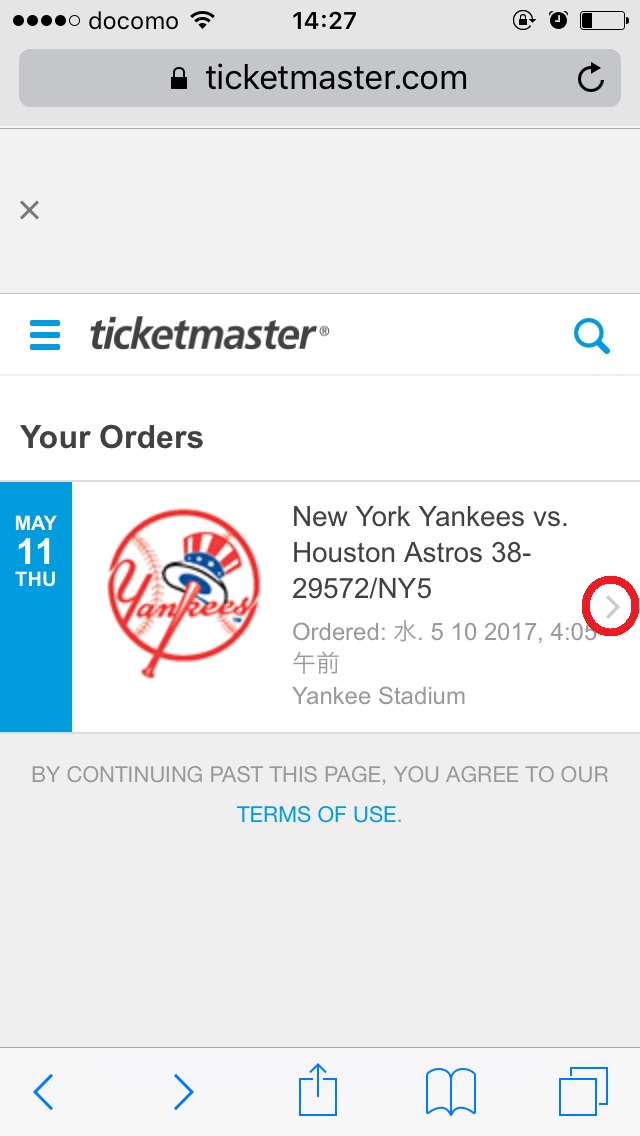
参考画像⑧
⑧の画面右端の>をタップするとチケットのQRコードが表示されます。(参考画像⑨)
チケットの譲渡(Transfer)を受ける場合は、チケットマスターでアカウントを作ったメールアドレスに【customer_support@ticketmaster.com】よりメールが届きます。(参考画像⑩)
メールにある【Accept Tickets】をクリックするとブラウザが立ち上がり、チケットマスターのページにアクセスされるので、ご自分のアカウントにサインインし、受領の手続きを進めると、イベントの詳細(上記参考画像⑧)とチケット(参考画像⑨)が見られるようになります。
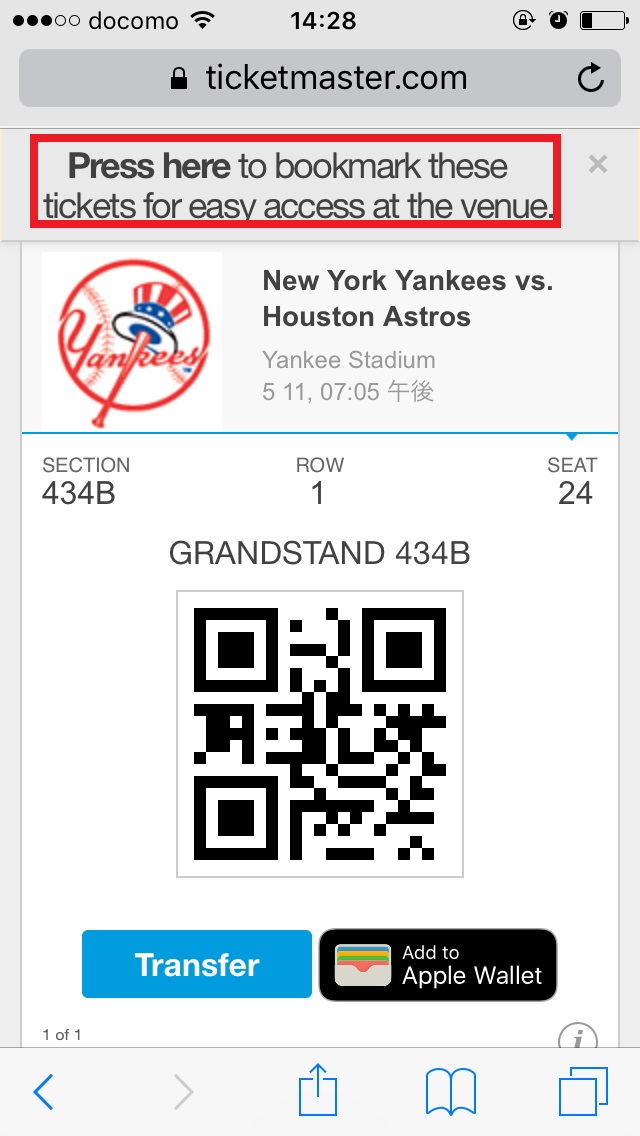
参考画像⑨

参考画像⑩
入場時はウェブブラウザ上でチケットマスターのページからQRコードを表示する必要がありますので、QRコードのページ上部をタップしてページをブックマークするか、事前にQRコードをブラウザ上で表示させた状態にしたあとでブラウザ自体を閉じずに、あらためてブラウザを立ち上げた際に
QRコードのページが表示されるようにしておくことをおススメします。
QRコードのページをスクリーンショットで保存し、画像データでご提示いただいてもご入場いただけませんのでご注意ください。
iPhoneの場合は、QRコード画面の【Add to Apple Wallet】をタップして、アップルウォレット内にチケットのQRコードを保存することも可能です。
